Corrección - Código de error del programador de tareas 0x80070057 en Windows 11/10
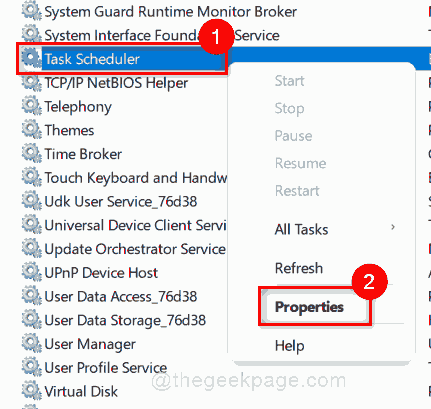
- 3445
- 158
- Mateo Pantoja
Muchos usuarios de Windows han informado que cada vez que intentaban programar una tarea en el programador de tareas, un Código de error 0x80070057 aparece y luego, el usuario no podrá hacer nada. El programador de tareas es una aplicación en Windows OS que permite a los usuarios programar una tarea que ejecute cualquier programa o script según el tiempo programado definido. Esto puede ser realmente frustrante cuando ningún usuario no puede ejecutar una tarea programada en su sistema y no importa cuántas veces reinicie su sistema, el problema aún permanece. Pero no hay necesidad de entrar en pánico, hemos presentado pocas soluciones en esta publicación que definitivamente te ayudarán.
Tabla de contenido
- Corrección 1 - Reiniciar el servicio de programador de tareas
- Corrección 2: verifique cualquier archivo de sistema dañado
- FIJAR 3 - Use el privilegio del administrador
- SEX 4 - Verifique las actualizaciones de Windows
Corrección 1 - Reiniciar el servicio de programador de tareas
Paso 1: Presione Windows + Riñonal teclas juntas en tu teclado para abrir Correr caja de diálogo.
Paso 2: Tipo servicios.MSC En el cuadro de diálogo Ejecutar y presione el Ingresar llave.
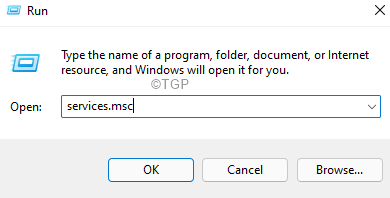
Paso 3: Buscar Programador de tareas Servicio desplazando por la ventana de servicios.
Paso 4: haga clic derecho en Programador de tareas y seleccionar Propiedades Desde el menú contextual.
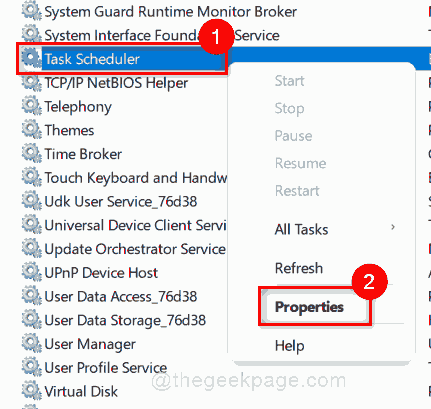
Paso 5: Seleccione Automático Como tipo de inicio en la lista desplegable y haga clic en Detener botón para detener el servicio de programador de tareas.
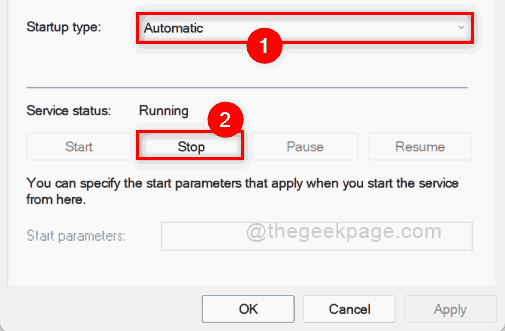
Paso 6: Entonces, asegúrese de Automático se selecciona como tipo de inicio y haga clic Comenzar botón para iniciar el servicio de programador de tareas como se muestra a continuación.
Paso 7: haga clic DE ACUERDO Para hacer cambios y cerrar la ventana Propiedades del planificador de tareas.
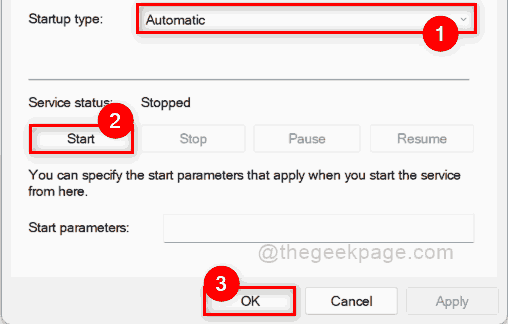
Paso 8: Ahora intente verificar si el problema aún persiste.
Espero que esto resuelva tu problema. Si no es así, pruebe otras soluciones que se dan a continuación en esta publicación.
Corrección 2: verifique cualquier archivo de sistema dañado
Paso 1: Presione Windows + R teclas juntas en tu teclado para abrir Correr cuadro de comando.
Paso 2: Tipo CMD en el cuadro de ejecución y presione Ctrl + Shift + Enter llaves juntas.
Paso 3: haga clic Sí para continuar con la UAC que aparece.
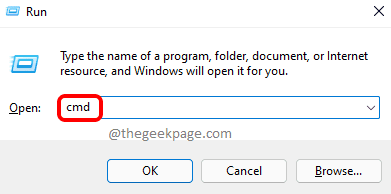
Paso 4: Entonces, escriba sfc /escanno y golpear el Ingresar llave.
Paso 5: Esto comenzará a verificar cualquier archivo de sistema corrupto y tomará algún tiempo procesarse, así que espere hasta que esté listo.
Paso 6: puede ver que el comando SFC /Scannow se ejecuta correctamente.
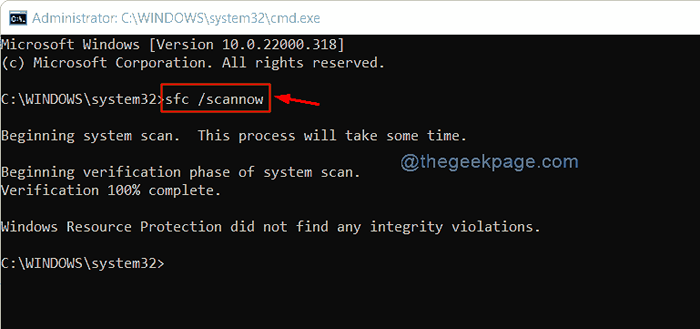
Paso 7: reinicie su sistema y verifique una vez si el problema aún aparece.
Espero que esto resuelva tu problema.
FIJAR 3 - Use el privilegio del administrador
Paso 1: Reinicie su sistema.
Paso 2: Inicie sesión en su sistema con una cuenta de usuario que tiene privilegios de administrador.
Paso 3: intente programar una tarea usando el programador de tareas.
Paso 4: Verifique ahora si el problema reaparece.
Espero que esto solucione el problema.
SEX 4 - Verifique las actualizaciones de Windows
Paso 1: Presione WINDOWS + I llaves juntas en su sistema para abrir Ajustes aplicación.
Paso 2: haga clic actualizacion de Windows en el panel izquierdo de la ventana de configuración.
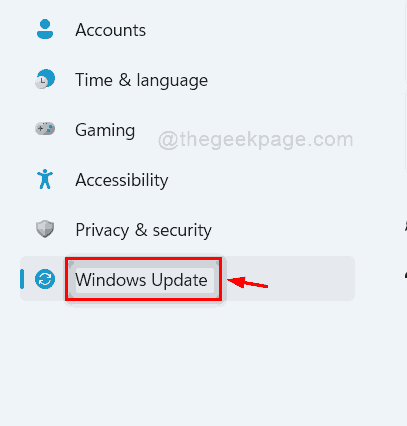
Paso 3: Luego, haga clic en Verifique las actualizaciones En el lado derecho de la página de actualización de Windows como se muestra a continuación.
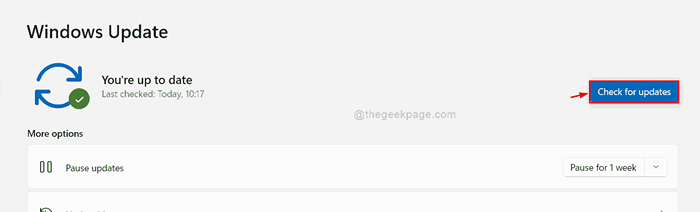
Paso 4: Si hay actualizaciones disponibles, descargue e instálelas.
Paso 5: luego, reinicie su sistema y verifique si aún aparece el código de error.
Espero que esto resuelva el problema.
Eso es todo!
Espero que hayas encontrado esta publicación informativa y útil.
Háganos saber qué solución le ayudó en la sección de comentarios a continuación.
Gracias.
- « Corrección de cambio+2 / @ tecla en el teclado de Windows 11 no funciona
- Se corrigió el archivo está en formato desconocido o error dañado en Windows 11/10 »

